打印机已连接但不能打印什么原因?原因分析与解决方案揭晓
在现代办公环境中,打印机日渐成为我们的好帮手。然而,即使打印机已经正确连接,有时也会遇到无法打印的情况。这可能是由多种因素引起的,包括软件、硬件或网络问题。本文将提供一系列的故障排除步骤,帮助您解决打印机连接正常但无法打印的问题。

一、检查打印队列
打印队列中的错误或堵塞可能会阻止新的打印任务开始。有时候,之前的打印任务因为错误而未能完成,这些未完成的任务会阻塞队列,导致后续任务无法打印。
打开控制面板,选择“设备和打印机”,右键点击您的打印机图标,选择“查看打印队列”。
如果打印队列中有未完成的任务,取消这些任务。
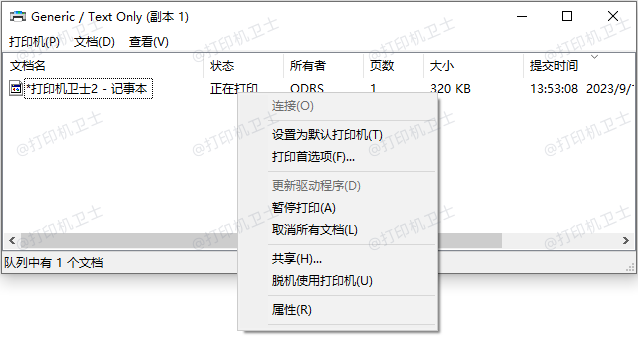
重新启动打印机和电脑,以清空打印队列。
二、确认打印机状态
打印机的状态可能会影响其打印功能。如果打印机被暂停或设为离线,它将不会处理任何打印任务。
在“设备和打印机”中找到您的打印机,确保打印机没有被暂停或设为离线状态。
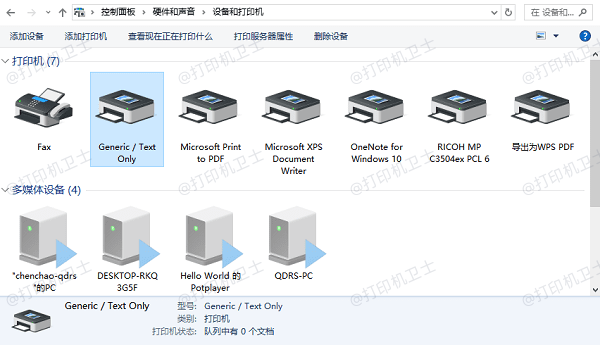
如果打印机状态不正确,更改设置以恢复正常状态。
三、检查打印机驱动程序
过时或损坏的打印机驱动程序可能会导致打印机无法打印。驱动程序是打印机与电脑沟通的桥梁,确保驱动程序的正确性对打印机的正常工作至关重要。如果您不熟悉如何进行操作,可以通过打印机卫士来帮您自动识别并修复异常驱动。
将打印机连接到电脑后,打开打印机卫士进行检测,如果显示驱动异常,点击“一键修复”。

 好评率97%
好评率97%
 下载次数:4827548
下载次数:4827548
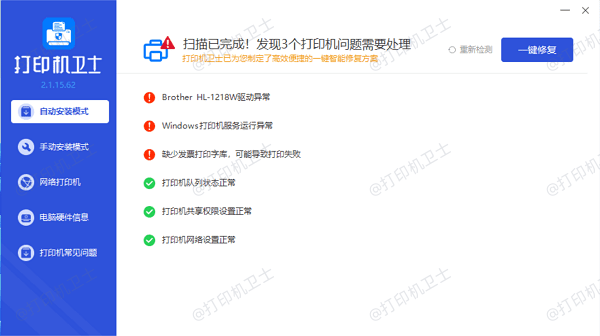
等待修复成功后,重新启动电脑,以确保新驱动程序生效。
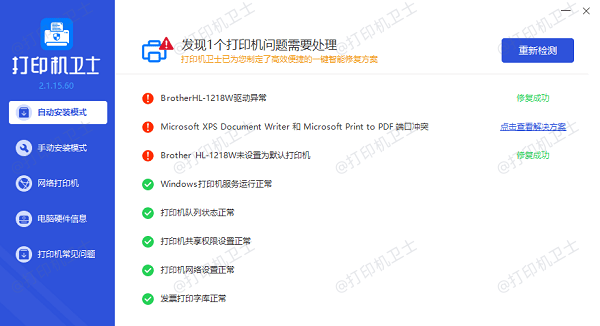
四、检查网络连接
对于网络打印机,网络连接问题可能会导致打印任务无法传输到打印机。网络配置错误或网络故障都可能是导致问题的原因。
确认打印机与电脑都连接到同一个网络,检查网络线路是否正常,无线网络的信号强度是否足够。

五、检查打印机硬件
打印机的硬件问题,如墨盒、纸张卡住或硬件损坏,也可能导致打印失败。
检查墨盒是否有足够的墨水,确保墨盒正确安装。

打开打印机,检查是否有纸张卡住或其他物体阻塞。
如果发现硬件损坏,可能需要联系制造商进行维修。
以上就是打印机已连接但不能打印的解决方案。希望对你有所帮助。如果有遇到打印机连接、共享、报错等问题,可以下载“打印机卫士”进行立即检测,只需要一步便可修复问题,提高大家工作和打印机使用效率。

 好评率97%
好评率97%
 下载次数:4827548
下载次数:4827548
